Är du frustrerad över Windows 10-uppdateringsmeddelandet som ber dig att starta om ditt system när uppdateringen har installerats? Många användare är. Medan du kan schemalägga omstartstiden när uppdateringsmeddelandet visas kan det vara besvärligt om ditt system startar om mitt i ditt arbete. Därför introducerade Microsoft Active Hours-funktionen med Windows 10-årsdagen-uppdateringen.
Detta är snarare en kritisk funktion, eftersom den låter dig ställa in den så att den inte startar om ditt system medan du arbetar. Men om dina arbetstider ändras mycket ofta bör du komma ihåg att ändra de aktiva timmarna. För att ta itu med problemet kom Windows 10 1903-versionen med den uppdaterade funktionen Automatic Active Hour som hjälper dig att justera de aktiva timmarna beroende på hur länge du är aktiv på ditt system. Eftersom den är avstängd som standard måste du aktivera den. Låt oss se hur.
Så här aktiverar du funktionen Automatiska aktiva timmar i Windows 10
Steg 1: Klicka på Windows ikonen på skrivbordet och klicka på inställningar i menyn ovanför Kraft alternativ.

Steg 2: I inställningar, rulla ner och klicka på Uppdatering och säkerhet.

Steg 3: I Uppdatering och säkerhet klicka på Windows uppdatering på vänster sida och klicka sedan på Ändra aktiva timmar alternativet till höger.
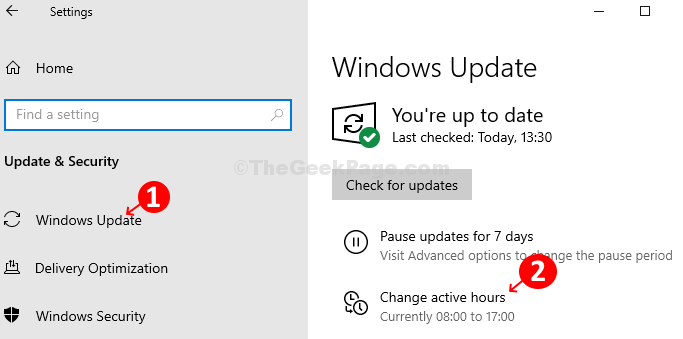
Steg 4: I Ändra aktiva timmar fönstret, sätt bara på skjutreglaget under Justera aktiva timmar automatiskt för den här enheten baserat på aktivitet och nu kan du stänga inställningsfönstret. Förändringarna träder i kraft omedelbart.
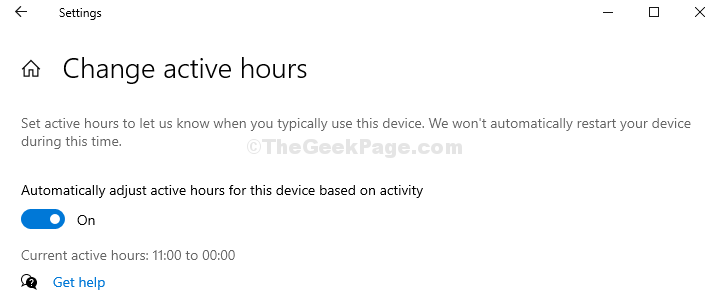
Windows 10 spårar nu enhetens aktivitetstid och väljer automatiskt ett tidsintervall för att starta om systemet efter att ha fått uppdateringarna beroende på hur länge du är aktiv.
Steg 5: Men om du vill ställa in de aktiva timmarna manuellt har du fortfarande det alternativet. I Ändra aktiva timmar klicka bara på Förändra länk bredvid Aktuella aktiva öppettider 08:00 till 17:00 (ställ in som standard baserat på den vanliga arbetstiden globalt) istället för att slå på reglaget och ställ sedan in Starttid och den Sluttid (inställt på max 18 timmar) baserat på din förväntade arbetstid.

Men om du inte arbetar är fast och ganska slumpmässig, rekommenderas det att du aktiverar de automatiska aktiva timmarna.


